win10程序假死无响应该怎么办?win10在使用操作系统过程中,如果电脑时不时出现应用程序无响应的状况。这该如何处理呢?小编就收到关于win10应用程序无响应的例子。下面分享两种解决办法
方法一:
1、如果win10中的应用程序出现不响应的情况,应该是应用程序加载失败了。可以通过重置方法来解决win10应用程序无响应。
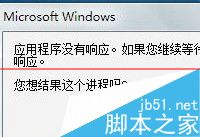
2、登录win10系统,用管理员身份运行Powershell(可在Cortana搜索栏、运行和任务管理器中等多个地方输入Powershell,然后选择打开)
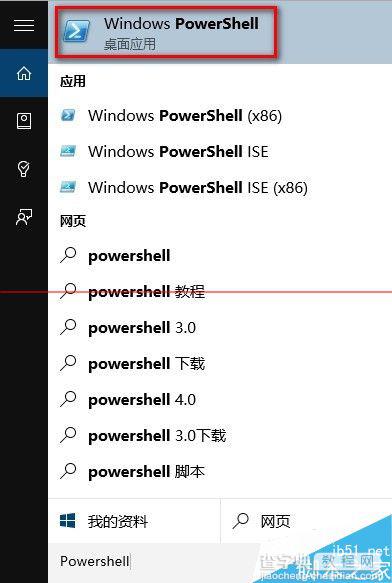
3、输入如下命令后回车Get-AppXPackage -AllUsers | Foreach {Add-AppxPackage -DisableDevelopmentMode -Register “$($_.InstallLocation)AppXManifest.xml”}
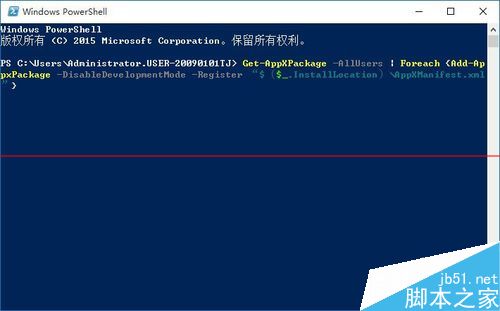
4、等待一会,该过程将自动完成,完成处应用就重置好了。
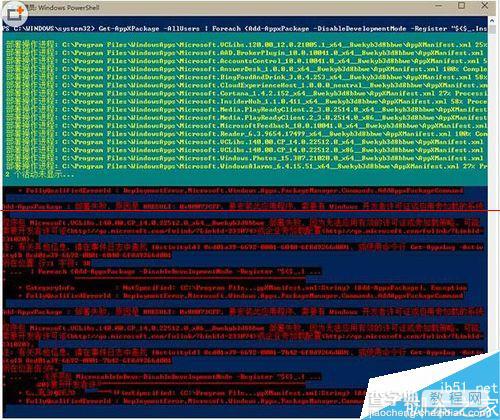
5、如果解决不了,可以使用小编提供的小工具来完成,下载地址:

方法二:
第一步、任务栏右键菜单,点击“任务管理器”。
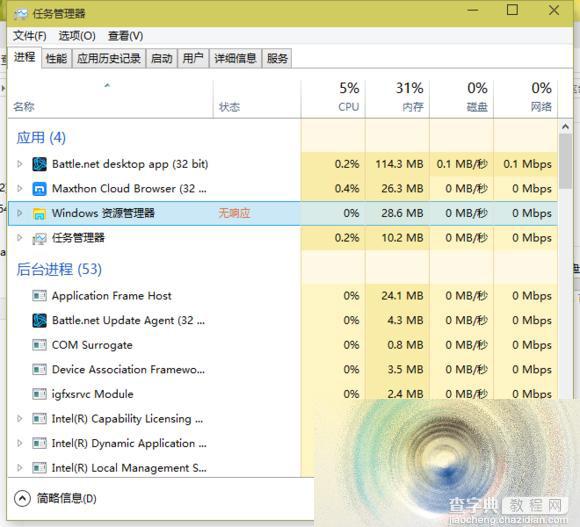
第二步、在任务管理器界面,点击选择停止响应的程序后,点击底部“结束任务”,或者右键该程序,选择“结束任务”。
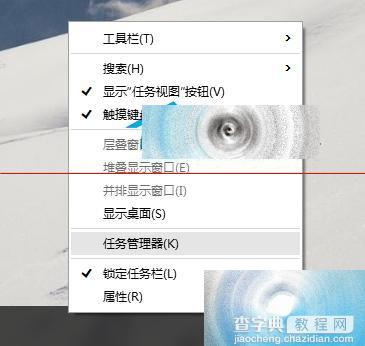
如果你在进行上面的操作时,发现任务管理器无法完全显示,别急,点击详细信息就可以完整显示出来了。
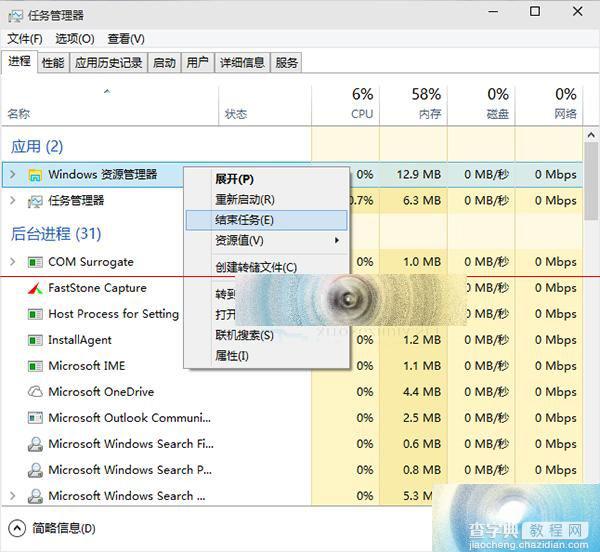
【win10程序假死无响应的两种解决办法】相关文章:
★ win10下360随身wifi无法创建怎么办 win10系统下360随身wifi无法创建的两种解决方法
★ Win10系统笔记本插上电源线却无法充电的原因及两种解决方法
★ win10系统应用商店更新应用提示正在开始下载且没反应的两种解决方法图文教程
★ 戴尔Vostro14升级win10系统后无法正常关机的原因及解决方法
